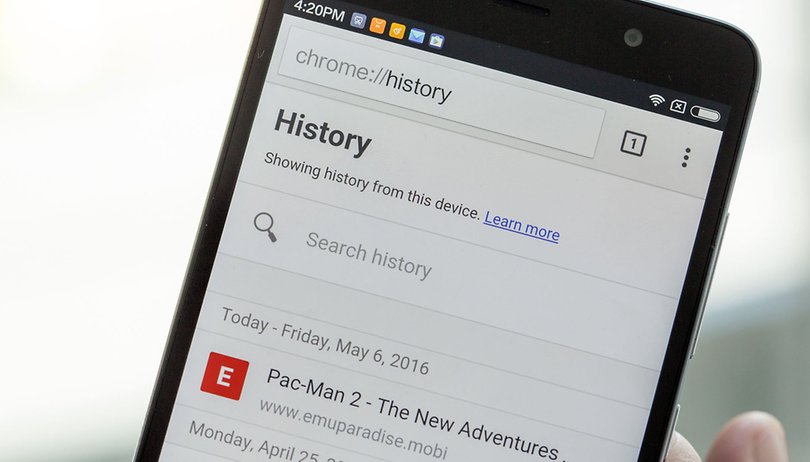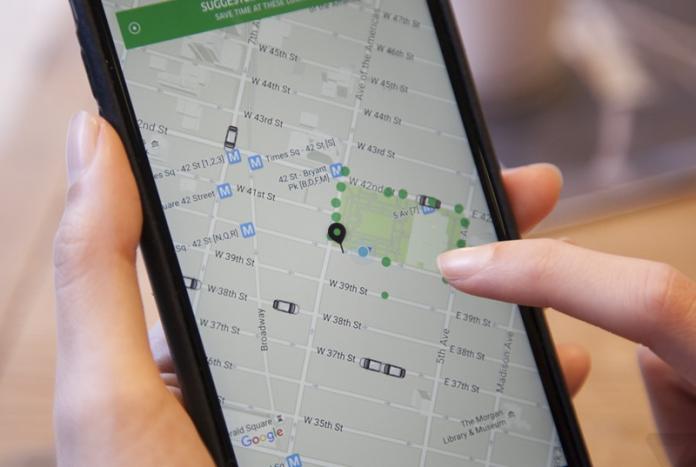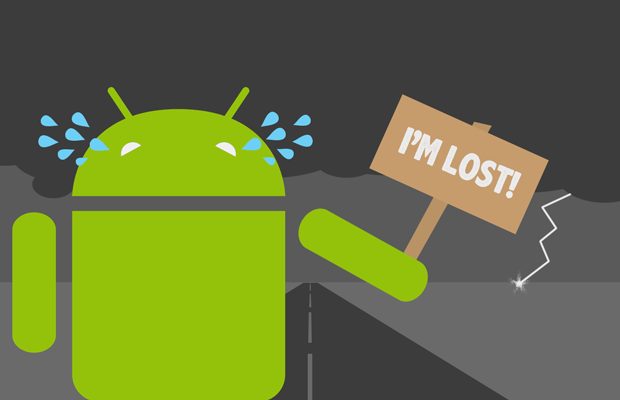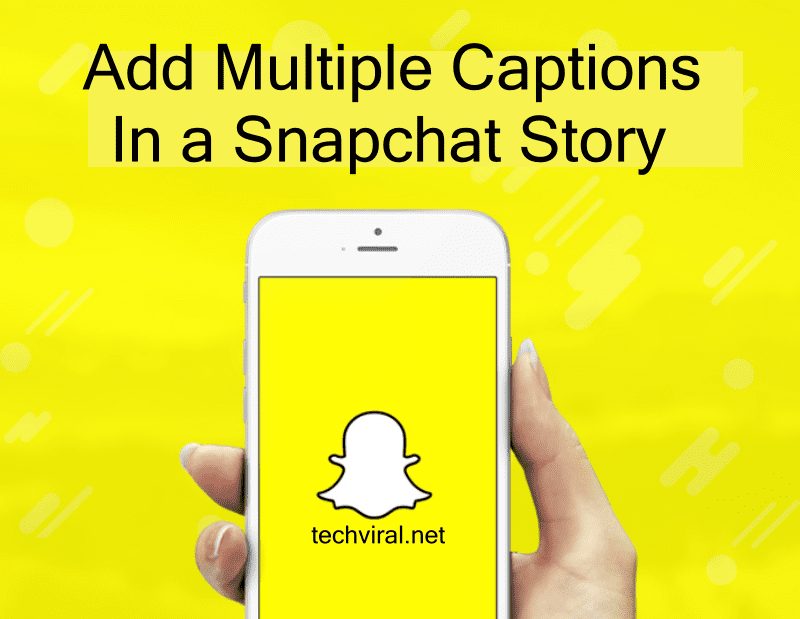Zakažte automatické restartování aplikací po přihlášení nebo restartu!
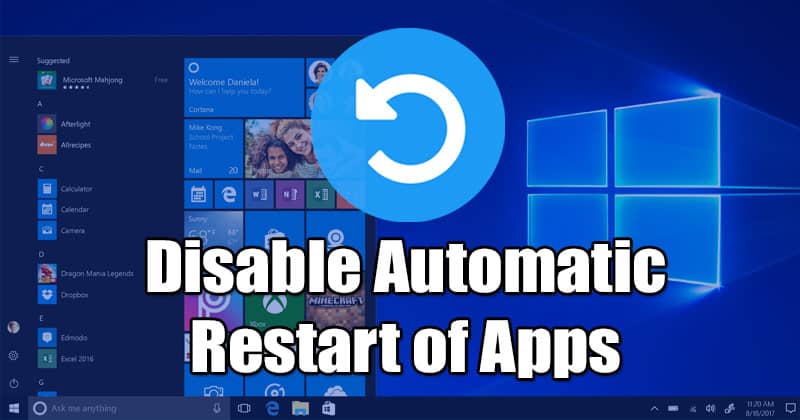
Pokud Windows 10 nějakou dobu používáte, možná víte, že operační systém automaticky znovu otevře spuštěné aplikace před odhlášením nebo restartem. To je skutečně užitečná funkce, protože při každém restartu nemusíte ručně znovu spouštět aplikaci, na které jste pracovali.
Na druhou stranu to drasticky ovlivňuje dobu spouštění operačního systému. Počínaje Windows 10 sestavení 17040 společnost Microsoft představila samostatnou možnost, jak zabránit operačnímu systému v opětovném spouštění aplikací. Pokud tedy máte pocit, že spuštění systému Windows 10 trvá hodně času, je nejlepší zakázat automatické restartování aplikací.
Kroky k zakázání automatického restartu aplikací po přihlášení v systému Windows 10
Tento článek bude sdílet podrobný návod, jak zakázat automatické restartování aplikací v počítači se systémem Windows 10 po restartu. Metody, které budeme velmi snadné; musíte provést kroky uvedené níže. Pojďme to zkontrolovat.
1. Pomocí aplikace Nastavení
Tato metoda použije aplikaci Nastavení systému Windows 10 k zakázání automatického restartu aplikací v systému Windows 10. Pojďme se podívat.
Krok 1. Nejprve klikněte na tlačítko Start a vyberte ‘Nastavení’.
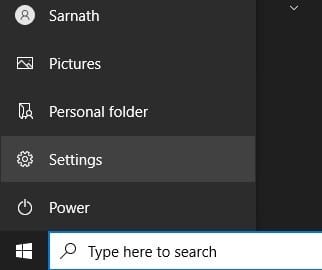
Krok 2. Na stránce Nastavení klikněte na možnost ‘Účty’.
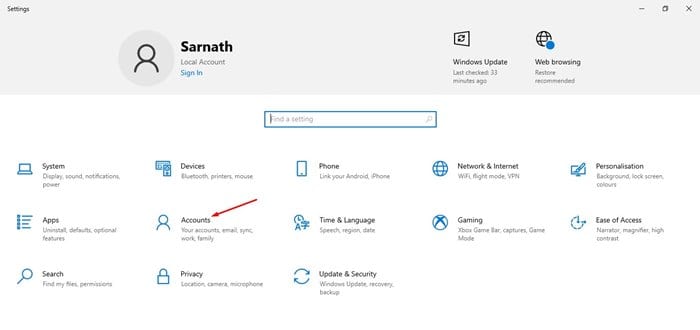
Krok 3. Nyní v levém podokně klikněte na „Možnosti přihlášení“
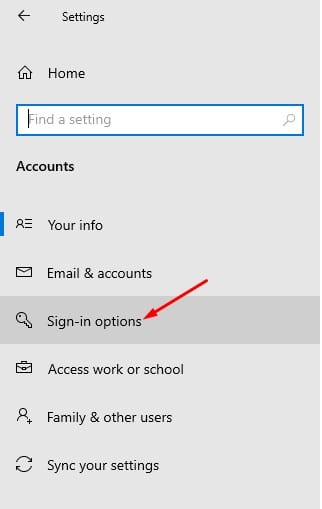
Krok 4. Vpravo najděte sekci „Restartovat aplikace“. Zakažte možnost „Automaticky ukládat mé restartovatelné aplikace, když se odhlásím, a restartovat je po přihlášení“.
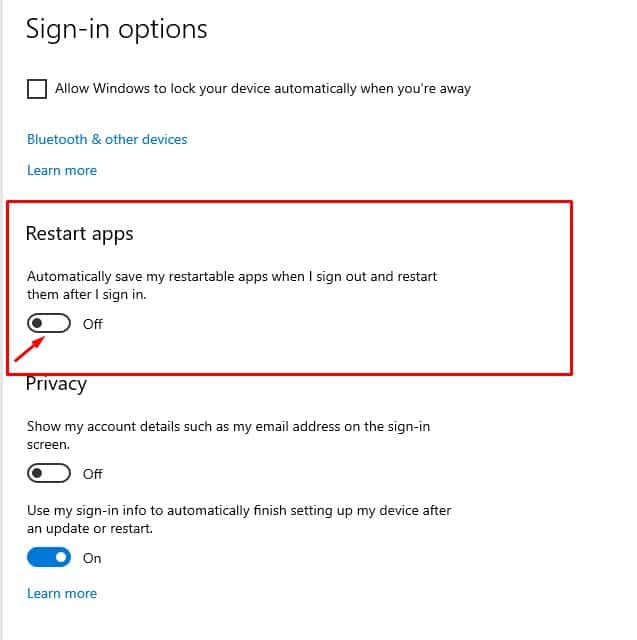
A je to! Jsi hotov. Takto můžete zakázat funkci „Automatické restartování aplikací po přihlášení“ ve Windows 10.
2. Pomocí Editoru registru
Pokud nemůžete z jakéhokoli důvodu postupovat podle první metody, musíte postupovat podle této. V této metodě použijeme editor registru k deaktivaci automatického restartu aplikací po přihlášení. Pojďme to zkontrolovat.
Krok 1. Nejprve klikněte na tlačítko Start a vyhledejte ‘Registry’. Otevřete Editor registru ze seznamu.
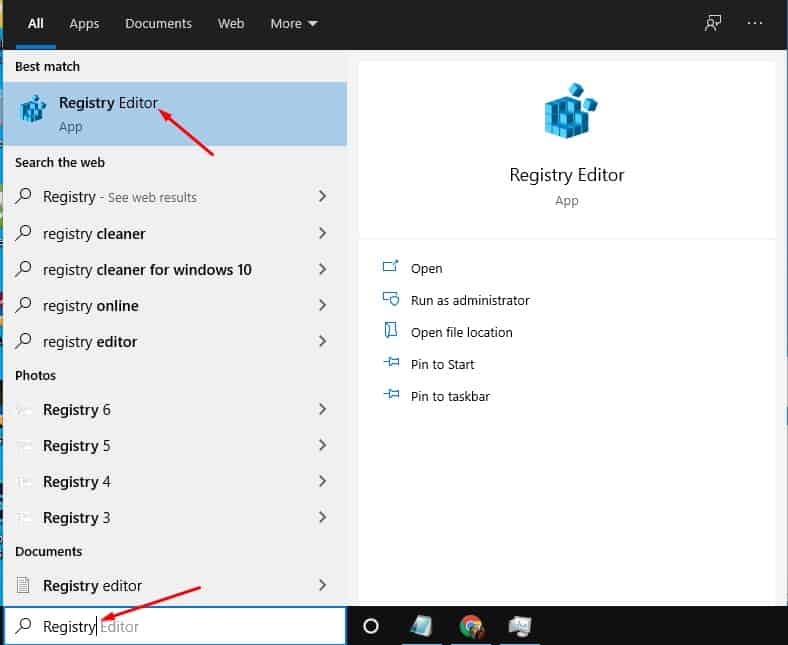
Krok 2. Nyní musíte přejít na následující cestu –HKEY_CURRENT_USER\SOFTWARE\Microsoft\Windows NT\CurrentVersion\Winlogon
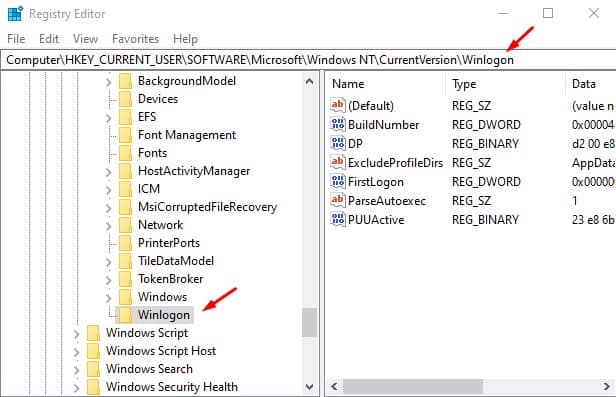
Krok 3. V pravém podokně vytvořte novou 32bitovou hodnotu DWORD a pojmenujte ji „RestartApps“
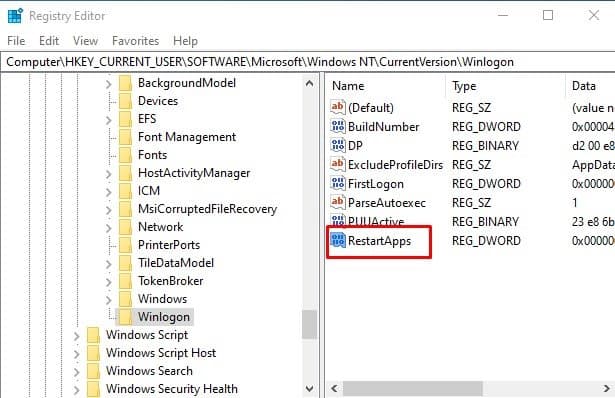
Krok 4. Chcete-li funkci deaktivovat, nastavte její hodnotu na 0.
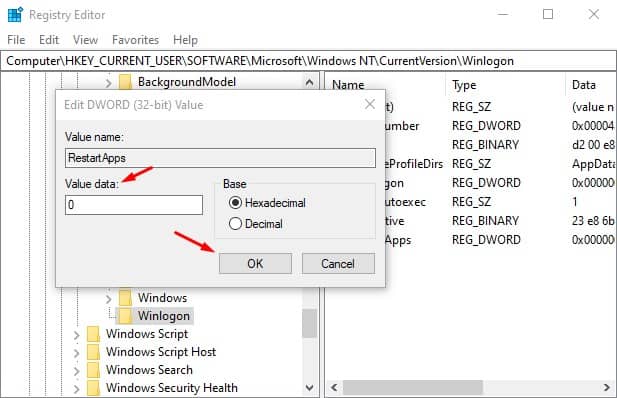
Krok 5. Pokud chcete funkci aktivovat, nastavte její hodnotu na 1.
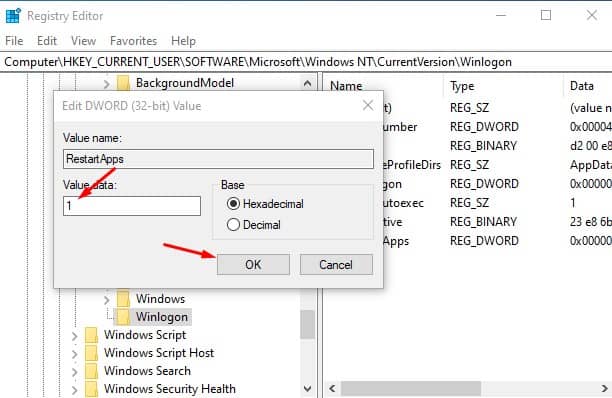
A je to! Jsi hotov. Takto můžete upravit soubor registru a vypnout automatické restartování aplikací v systému Windows 10.
Tento článek je celý o vypnutí automatického restartu aplikací po přihlášení v počítači se systémem Windows 10. Doufám, že vám tento článek pomohl! Sdílejte to prosím také se svými přáteli.